域控服务器安装设置
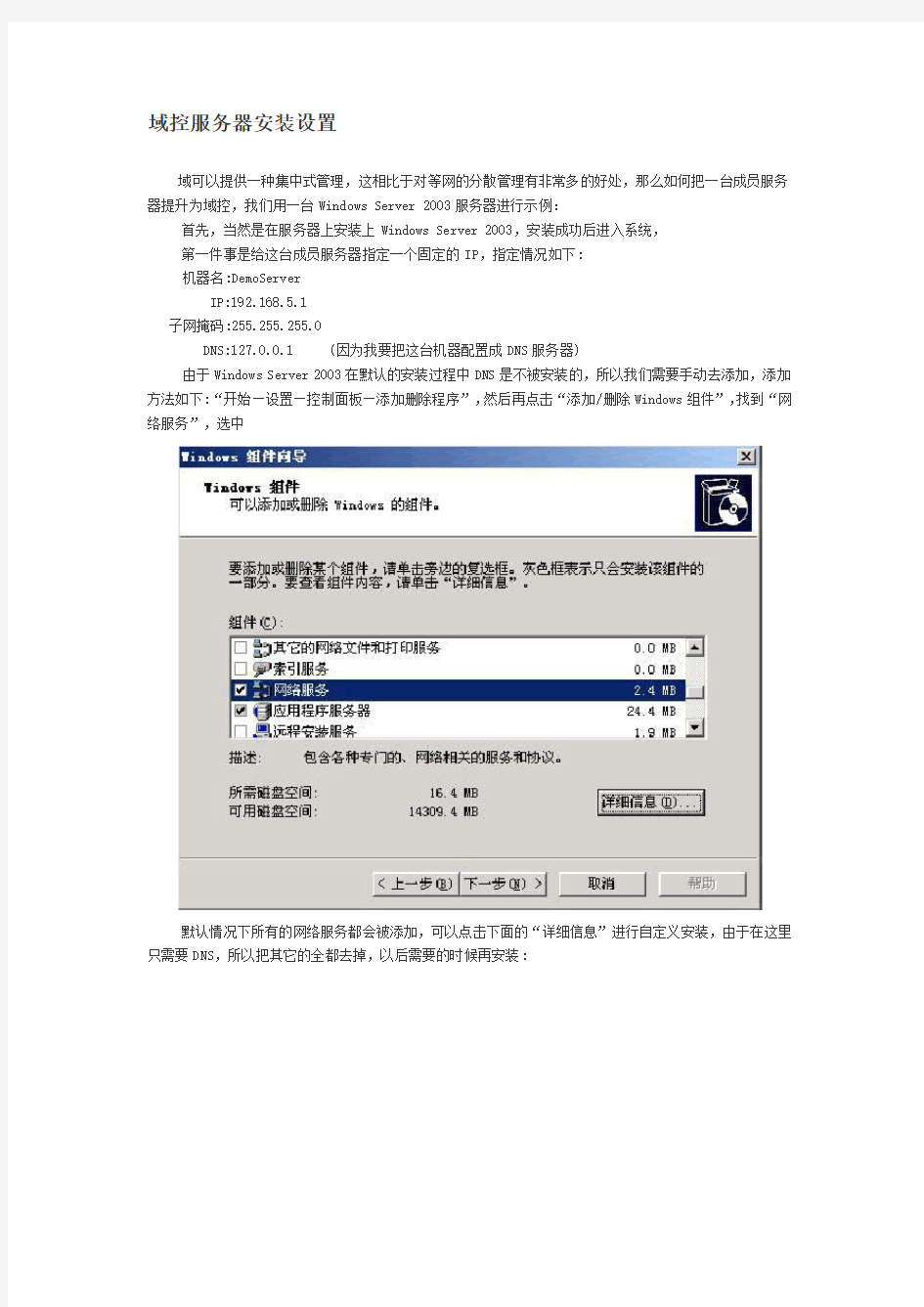
- 1、下载文档前请自行甄别文档内容的完整性,平台不提供额外的编辑、内容补充、找答案等附加服务。
- 2、"仅部分预览"的文档,不可在线预览部分如存在完整性等问题,可反馈申请退款(可完整预览的文档不适用该条件!)。
- 3、如文档侵犯您的权益,请联系客服反馈,我们会尽快为您处理(人工客服工作时间:9:00-18:30)。
域控服务器安装设置
域可以提供一种集中式管理,这相比于对等网的分散管理有非常多的好处,那么如何把一台成员服务器提升为域控,我们用一台Windows Server 2003服务器进行示例:
首先,当然是在服务器上安装上Windows Server 2003,安装成功后进入系统,
第一件事是给这台成员服务器指定一个固定的IP,指定情况如下:
机器名:DemoServer
IP:192.168.5.1
子网掩码:255.255.255.0
DNS:127.0.0.1 (因为我要把这台机器配置成DNS服务器)
由于Windows Server 2003在默认的安装过程中DNS是不被安装的,所以我们需要手动去添加,添加方法如下:“开始—设置—控制面板—添加删除程序”,然后再点击“添加/删除Windows组件”,找到“网络服务”,选中
默认情况下所有的网络服务都会被添加,可以点击下面的“详细信息”进行自定义安装,由于在这里只需要DNS,所以把其它的全都去掉,以后需要的时候再安装:
然后就是点“确定”,一直点“下一步”就可以完成整个DNS的安装。在整个安装过程中请保证Windows Server 2003安装光盘位于光驱中,否则会出现找不到文件的提示,那就需要手动定位了。
安装完DNS以后,就可以进行提升操作了,先点击“开始—运行”,输入“Dcpromo”,然后回车就可以看到“Active Directory安装向导
在这里直接点击“下一步”:
这里是一个兼容性的要求,Windows 95及NT 4 SP3以前的版本无法登陆运行到Windows Server 2003的域控制器,我建议大家尽量采用Windows 2000及以上的操作系统来做为客户端。然后点击“下一步”:
在这里由于这是第一台域控制器,所以选择第一项:“新域的域控制器”,然后点“下一步
既然是第一台域控,那么当然也是选择“在新林中的域”
在这里我们要指定一个域名,我在这里指定的是
这里是指定NetBIOS名,注意千万别和下面的客户端冲突,也就是说整个网络里不能再有一台PC的计算机名叫“demo”,虽然这里可以修改,但个人建议还是采用默认的好,省得以后麻烦。
这里是指定NetBIOS名,注意千万别和下面的客户端冲突,也就是说整个网络里不能再有一台PC的计算机名叫“demo”,虽然这里可以修改,但个人建议还是采用默认的好,省得以后麻烦。
在这里要指定AD数据库和日志的存放位置,如果不是C盘的空间有问题的话,建议采用默认。这里是指定SYSVOL文件夹的位置,还是那句话,没有特殊情况,不建议修改:
第一次部署时总会出现上面那个DNS注册诊断出错的画面,主要是因为虽然安装了DNS,但由于并没有配置它,网络上还没有可用的DNS服务器,所以才会出现响应超时的现像,所以在这里要选择:“在这台计算机上安装并配置DNS,并将这台DNS服务器设为这台计算机的首选DNS服务器”。
“这是一个权限的选择项,在这里,我选择第二项:“只与Windows 2000或Window 2003操作系统兼容的权限”,因为在我做实验的整个环境里,并没有Windows 2000以前的操作系统存在”
这里是一个重点,还原密码,希望大家设置好以后一定要记住这个密码,千万别忘记了,因为在后面的关于活动目录恢复的文章上要用到这个密码的。
这是确认画面,请仔细检查刚刚输入的信息是否有误,尤其是域名书写是否正确,因为改域名可不是闹着玩的,如果有的话可以点上一步进入重输,如果确认无误的话,那么点“下一步”就正式开安装了
点“立即重新启动”,点完成:。
然后来看一下安装了AD后和没有安装的时候有些什么区别,首先第一感觉就是关机和开机的速度明显变慢了,再看一下登陆界面多出了一个“登陆到”的选择框:
搭建域控服务器
业环境
服务器端(VirtualBox VM)
操作系统:Windows Server 2003 Enterprise Edition SP2
IPAddress:192.168.1.1/255.255.255.0
Gateway:null
客户端(VirtualBox VM)
操作系统:Windows XP SP3
IPAddress:192.168.1.2/255.255.255.0
Gateway:null
DNS:192.168.1.1
一、新建AD
1、在运行里输入dcpromo命令,按回车,弹出Active Directory安装向导
2、下一步,操作系统兼容性,默认
3、下一步,域控制类型,默认选“新域的域控制器”
4、下一步,创建一个新域,默认选“在新林中的域”
5、下一步,安装或配置DNS,选“否,只在这台计算机上安装并配置DNS”
6、下一步,新的域名,输入域的全名:
7、下一步,NetBIOS域名,默认为:DEMO
8、下一步,数据库和日志文件文件夹,默认均为:C:\WINDOWS\NTDS
9、下一步,共享的系统卷,默认为:C:\WIDOWS\SYSVOL
10、下一步,权限,选“只与Windows 2000或Windows Server 2003操作系统兼容的权限”
11、下一步,目录服务还原模式的管理员密码,设置还原密码:demopwd
12、下一步,配置摘要
13、下一步,配置Active Directory,安装完成后,需重启系统。12、下一步,配置摘要
二、新建用户
1、运行dsa.msc命令,可以看到Active Directory用户和计算机
2、新建一个组织单位,名称为“Company”,以后用户都在里面建
3、在Company下新建一个帐号为shanshui(山水)的用户
